Meilleures applications pour contrôler un PC Windows avec un appareil Android
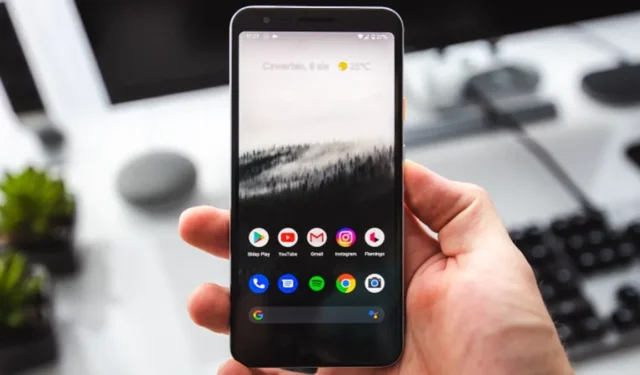
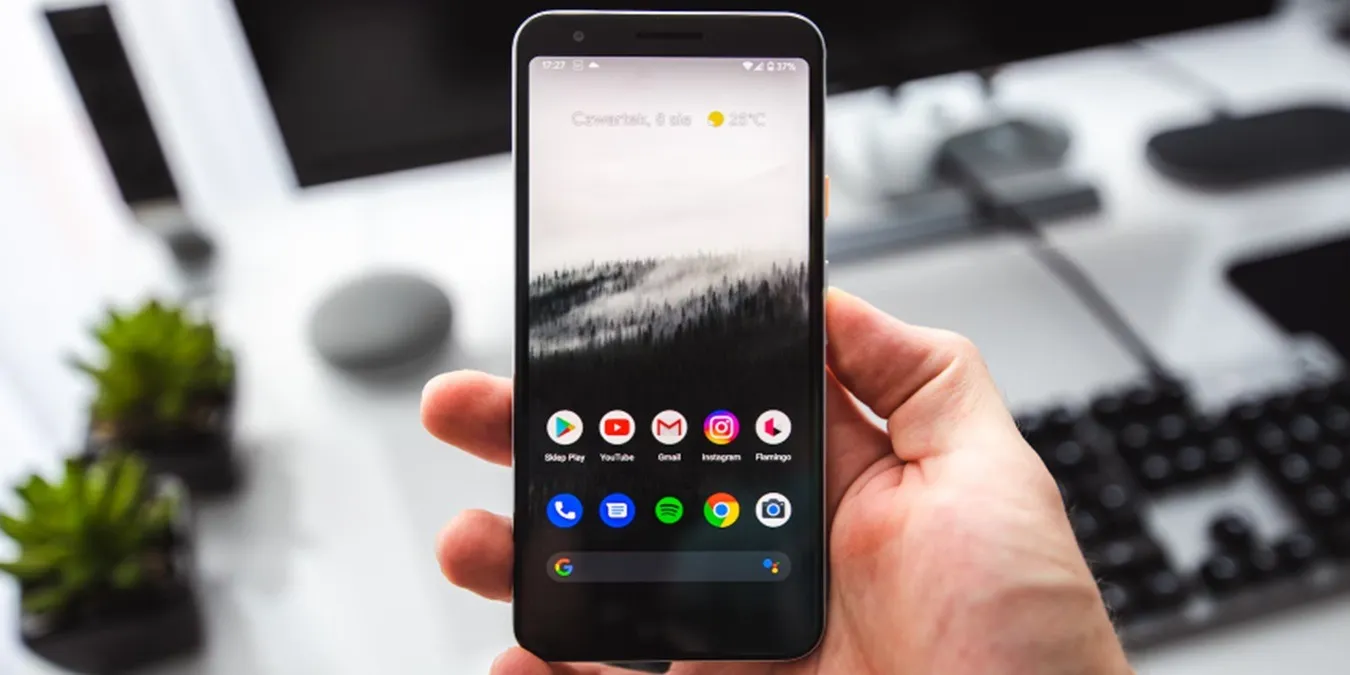
Tout étant devenu sans fil, vous souhaiterez peut-être également contrôler un PC Windows avec un appareil Android. Au lieu de transporter des gadgets supplémentaires pour contrôler votre PC à distance, utilisez simplement une application sur votre téléphone. Ensuite, utilisez votre téléphone pour contrôler divers aspects de votre PC Windows, tels que le clavier, la souris et la lecture multimédia.
1. Meilleure sélection de télécommandes : télécommande unifiée
Prix : Gratuit avec les options premium
La Télécommande unifiée se connecte à votre PC Windows via Wi-Fi ou Bluetooth. Cependant, avant de pouvoir l’utiliser, vous devez installer l’application serveur sur votre PC Windows pour vous connecter à l’appareil Android. Les deux applications sont gratuites. L’application fonctionne comme une télécommande universelle pour contrôler divers aspects de votre PC. Sélectionnez simplement la télécommande souhaitée et vous êtes prêt.
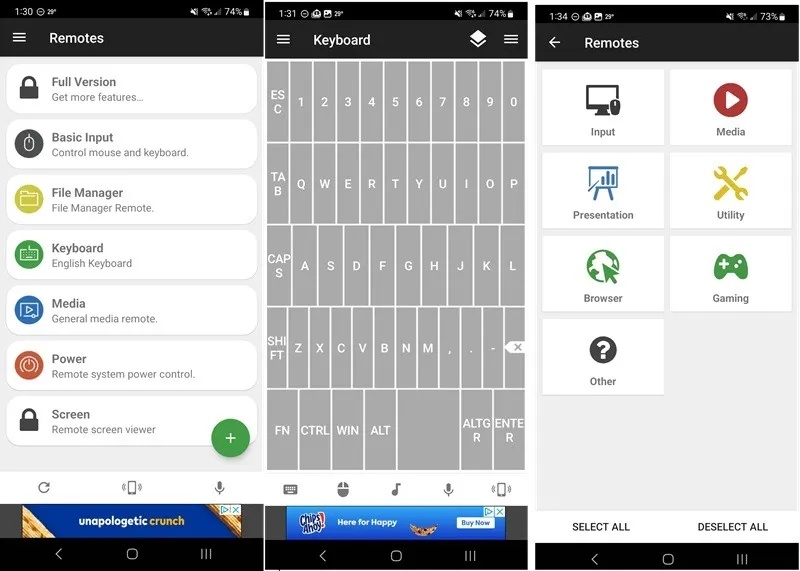
Effectuez facilement des tâches de base, comme utiliser un clavier ou une souris, éteindre ou redémarrer votre PC, diffuser de la musique, utiliser des navigateurs, des médias, etc. Il comprend également des thèmes clairs et sombres et prend en charge les commandes de souris simples et multi-touch. Il est facile de le coupler à votre PC via Bluetooth.
L’obtention de la version complète déverrouille plus de 90 télécommandes, widgets, télécommandes personnalisées, actions IR, NFC, commandes Android Wear, commandes vocales, etc. La version gratuite est limitée à seulement 18 télécommandes.
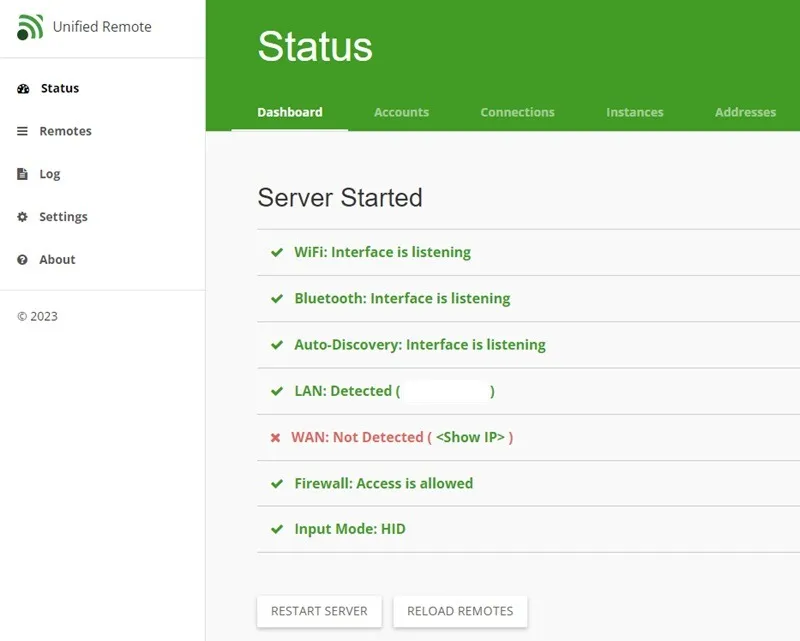
Avantages
- Se connecte via Bluetooth et Wi-Fi
- Comprend 18 télécommandes gratuites et plus de 90 télécommandes premium
- Disposition et ordre personnalisables des télécommandes
- Fonctionne avec Android, iOS, Mac, Linux et Windows
Les inconvénients
- Ne fonctionne pas avec tous les appareils (les appareils doivent prendre en charge les connexions Bluetooth et/ou Wi-Fi)
- Bannières publicitaires en bas en version gratuite
2. Option la plus sécurisée : RealVNC
Prix : Gratuit avec les options premium
RealVNC est l’un des moyens les plus simples de contrôler un PC Windows avec un appareil Android. C’est bien plus qu’une simple télécommande. Il vous donne un accès complet à votre bureau et à vos applications Windows via votre appareil Android. Vous devrez également télécharger l’application de bureau RealVNC Lite sur tous les appareils que vous souhaitez contrôler. Il s’agit de la version gratuite et non commerciale de l’application de bureau premium RealVNC.
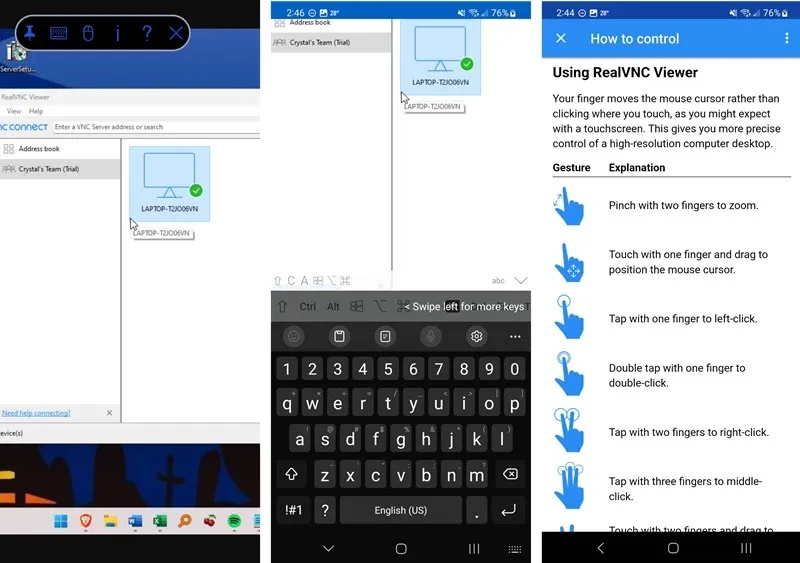
RealVNC est conçu pour les entreprises et les équipes, mais le plan Lite individuel est gratuit et vous permet de visualiser et de contrôler votre bureau Windows en temps réel. Ouvrez des applications, tapez, utilisez votre téléphone comme souris et bien plus encore. La configuration est plus complexe, mais elle fonctionne bien une fois que vous avez terminé.
Obtenez automatiquement un essai gratuit de la version premium (aucune carte de crédit requise). Après 14 jours, revenez à la version gratuite avec des commandes plus basiques. Vous devez vérifier une phrase secrète à chaque fois que vous vous connectez et pouvez également configurer l’authentification à deux facteurs.
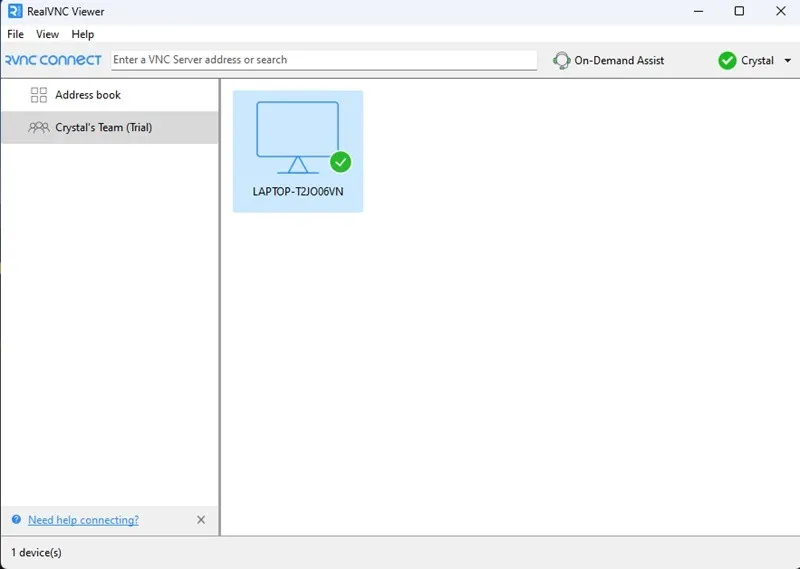
Avantages
- Plusieurs étapes pour authentifier les connexions
- Aucune publicité en version gratuite
- Affichez et contrôlez l’intégralité de votre bureau
Les inconvénients
- Beaucoup de défilement requis sur les petits écrans
- Certaines fonctionnalités, telles que les sauvegardes et plus de trois appareils, sont uniquement premium
3. Meilleur visualiseur à distance : TeamViewer
Prix : Gratuit avec les options premium
Tout comme RealVNC, TeamViewer est conçu pour les entreprises. Cependant, il s’agit d’un outil de bureau à distance gratuit pour une variété d’appareils pour une utilisation mono-utilisateur et non commerciale. Il vous suffit de créer un compte gratuit pour créer des connexions ; sinon, vous obtiendrez une erreur.
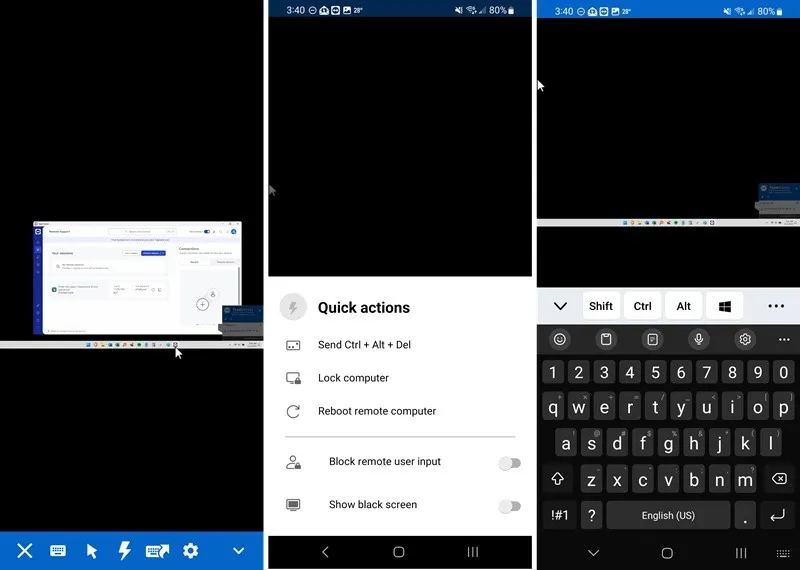
Téléchargez l’application Android et l’application TeamViewer QuickSupport pour Windows. Connectez-vous aux deux avec votre compte TeamViewer gratuit, saisissez l’ID client et le mot de passe Windows dans l’application Android et profitez de la possibilité de contrôler un PC Windows à partir d’un appareil Android.
Vous verrez votre bureau complet, bien que le fond d’écran soit supprimé par défaut. Contrôlez facilement la souris (Windows vous permet de personnaliser le curseur), le clavier et d’ouvrir des applications, et d’interagir avec votre PC en temps réel, même si vous à des kilomètres de là. Vous ne pouvez travailler qu’avec un seul appareil à la fois dans la version gratuite.
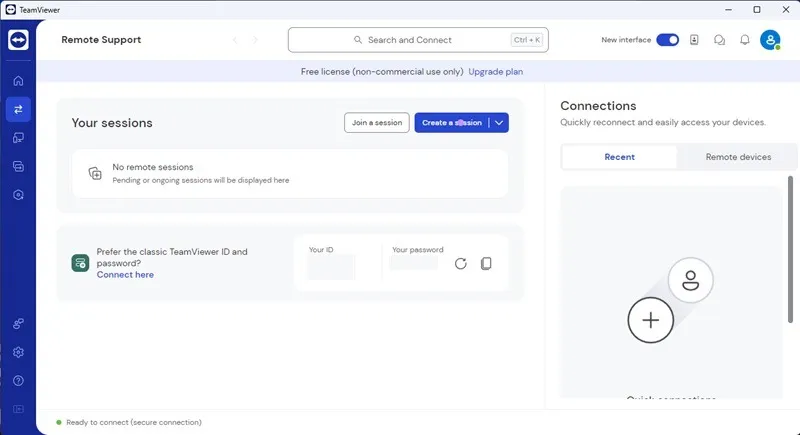
Avantages
- Contrôlez à distance l’intégralité de votre PC
- Changez votre mot de passe client à tout moment pour plus de sécurité
- Fonctionne entre les appareils Android, iOS, Windows, macOS et Linux
Les inconvénients
- Nécessite un compte pour fonctionner
- Ne fonctionne qu’avec un seul appareil à la fois (il faut supprimer une connexion pour se connecter à un nouvel appareil)
4. Idéal pour les jeux : PC Remote
Prix : Gratuit avec les options premium
Si vous devez contrôler Windows avec Android pour jouer à des jeux, PC Remote est complet avec plusieurs profils de jeu, tels que GTA, Assassin’s Creed , et La Légende de Zelda. Ce qui est encore mieux, c’est que vous êtes libre de créer vos propres mises en page. Ou contrôlez simplement la souris et le clavier de votre PC depuis votre appareil Android.
Vous devrez créer un compte gratuit et installer l’application Monect Remote Desktop pour Windows pour utiliser cette application. Connectez-vous à votre PC via Wi-Fi, Bluetooth ou USB. Ensuite, utilisez votre appareil Android pour contrôler les médias, éteindre votre PC, contrôler les présentations, accéder aux fichiers et même afficher l’intégralité de votre bureau à distance.
Certaines fonctionnalités sont réservées aux utilisateurs premium, comme un bureau à distance de plus haute résolution, un projecteur d’écran et une expérience sans publicité. Il y a un peu de latence avec les connexions Wi-Fi et Bluetooth, mais une connexion directe fonctionne mieux pour les jeux.
Avantages
- Profils de contrôle de jeu intégrés
- Fonctionne comme un contrôleur de bureau à distance
- Contrôlez votre souris et votre clavier en temps réel
Les inconvénients
- Un petit décalage avec le Wi-Fi et le Bluetooth pour les jeux
- Annonces dans la version gratuite
5. Idéal pour le contrôle de base du clavier/souris : clavier et souris Bluetooth sans serveur. Souris
Prix : Gratuit avec l’option premium
Les fonctions et caractéristiques de l’application sont presque expliquées dans le nom de l’application. Le Clavier et amplificateur Bluetooth sans serveur L’application Souris vous permet de contrôler n’importe quel appareil, qu’il s’agisse d’un smartphone, d’une tablette, d’un ordinateur ou d’un Android TV, à condition qu’il dispose de Bluetooth. Il n’est pas nécessaire que vous installiez une application serveur sur votre PC Windows pour fonctionner.
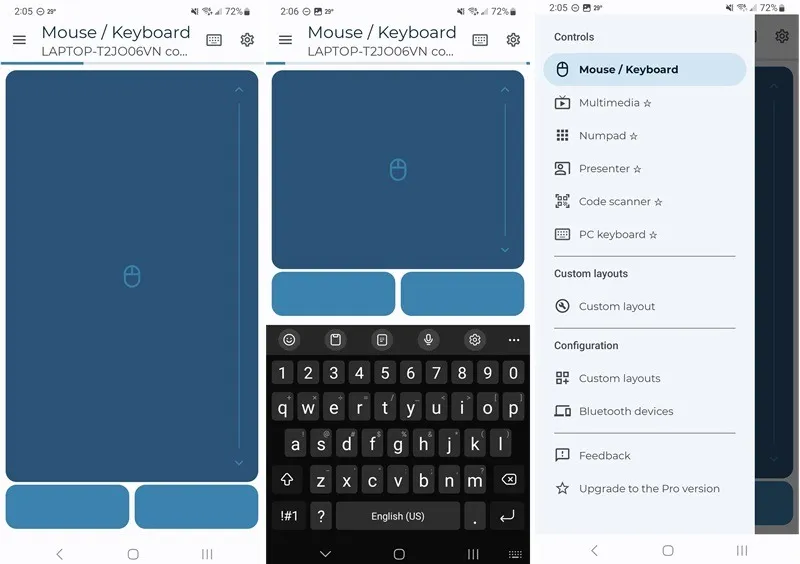
Bénéficiez de la prise en charge du défilement depuis le pavé tactile, tapez à l’aide du clavier de votre smartphone, contrôlez les lecteurs multimédias à distance, utilisez la prise en charge de la reconnaissance vocale, etc. L’application propose plus de 33 dispositions de langue de clavier différentes et propose d’envoyer du texte copié aux appareils connectés.
Certaines fonctionnalités sont verrouillées derrière la version premium de l’application, comme transformer votre appareil en « Air Mouse ». Cependant, les commandes de base de la souris et du clavier sont gratuites. D’après mon expérience, plusieurs tentatives peuvent toutefois être nécessaires pour réussir à se connecter avec Bluetooth.
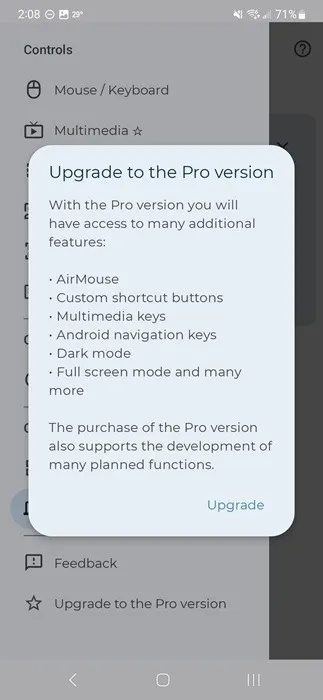
Avantages
- Aucune publicité dans la version gratuite
- Interface simple pour contrôler la souris et le clavier
- Mises en page personnalisables dans la version premium
Les inconvénients
- La plupart des fonctionnalités sont uniquement premium
- Bluetooth ne se connecte pas toujours correctement
Contrôlez encore plus Windows
Vous pouvez également personnaliser et contrôler davantage Windows en apportant des modifications au registre Windows. Si vous souhaitez saisir des caractères spéciaux aussi facilement sous Windows que sous Android, utilisez ces méthodes pour saisir des caractères spéciaux, des émojis et des accents.
Crédit image : Unsplash. Toutes les captures d’écran de Crystal Crowder.



Laisser un commentaire